So sehen Sie, wer sich in Ihrem Netflix-Konto angemeldet hat

Netflix weiß, dass Sie nicht die einzige Person sind, die Ihr Konto verwendet. Das Unternehmen hat das Teilen von Passwörtern weitgehend ignoriert, aber Sie möchten vielleicht immer noch wissen, wer sich in Ihrem Konto angemeldet hat - insbesondere, wenn Sie glauben, dass jemand ohne Ihre Zustimmung Zugang erhalten hat. So finden Sie heraus, wer sich mit Ihren Zugangsdaten angemeldet hat.
Öffnen Sie Netflix in Ihrem Browser, bewegen Sie den Mauszeiger über Ihr Profilsymbol in der oberen rechten Ecke und klicken Sie auf Konto.
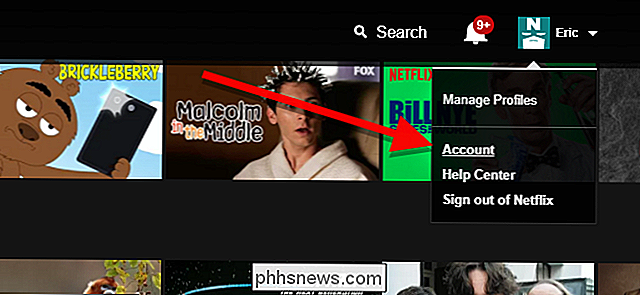
Klicken Sie anschließend unter Mein Profil auf "Aktivitäten anzeigen" . "
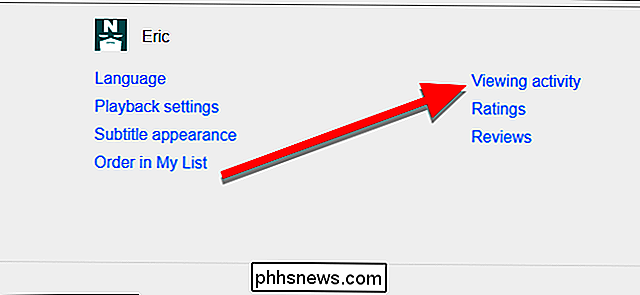
VERWANDT: So löschen Sie Ihre Netflix-Aktivitäten und" Beobachten weiter "
Hier sehen Sie eine Liste aller Dinge, die Sie in letzter Zeit angeschaut haben (die Sie löschen können, wenn Sie möchte Ihre Anzeige Geschichte aufräumen). Klicken Sie über dem oberen Rand der Liste auf "Letzten Kontozugriff anzeigen".
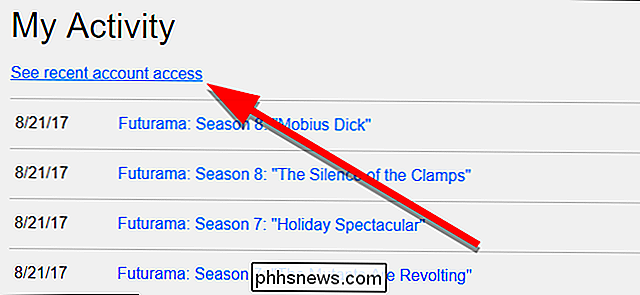
Auf dieser Seite sehen Sie eine Liste jedes Mal, wenn jemand von einem neuen Gerät oder einer Internetverbindung auf Ihr Konto zugegriffen hat. Sie sehen Datum, Uhrzeit, Zeitzone, Standort, IP-Adresse und sogar die Art des verwendeten Geräts (z. B. ein Android-Telefon oder einen Streaming-Stick).
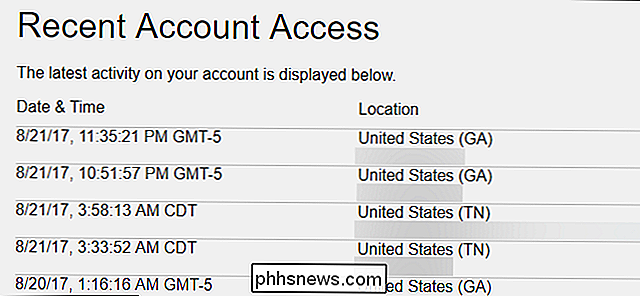
VERWANDT: So melden Sie sich bei Ihrem Netflix ab Konto auf jedem Gerät, das es verwendet
Diese Seite kann nur zu Informationszwecken verwendet werden. Wenn Sie eines dieser Geräte aus Ihrem Konto abmelden möchten, müssen Sie sie alle gleichzeitig aufzeichnen. Wenn Sie vermuten, dass jemand anderes ohne Ihre Erlaubnis auf Ihr Konto zugegriffen hat, möchten Sie möglicherweise auch Ihr Passwort ändern. Ansonsten ist dies ein guter Ort, um zu sehen, wie viele Geräte Sie Netflix beobachten und wie viele Personen Ihr Konto verwenden.

So stellen Sie einen Wiederholungsalarm für Ihr Amazon Echo ein
Das Amazon Echo kann als Wecker verwendet werden, aber Sie haben vielleicht nicht gewusst, dass Sie wiederholte Alarme einrichten können, so dass Sie es nicht tun »erzähle Alexa nicht jeden Abend, wenn ich dich aufwecken soll. VERWANDT: Mach dir keine Sorgen, Amazon Echo-Alarme funktionieren immer noch ohne Internet Eine einfache Möglichkeit, dies zu tun, ist, Alexa etwas zu sagen "Weck mich jeden Wochentag um 7:30 Uhr morgens" auf dem Echo, von dem der Alarm ausgelöst werden soll.

Verwalten von Startanwendungen unter Windows 8 oder 10
Viele Anwendungen enthalten eine Komponente, die zusammen mit Windows gestartet wird. Diese Start-Apps können nützlich sein, aber sie können auch die Boot-Zeit verlangsamen und Systemressourcen verbrauchen. So erhalten Sie sie unter Kontrolle: Windows bietet seit langem Tools zum Verwalten von Start-Apps.



